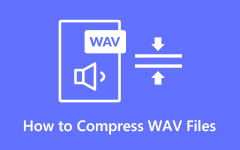Comment convertir MOV en fichier WAV - Une nouvelle façon d'extraire de l'audio sur MOV
Parfois, vous pouvez transformer un MOV en WAV fichier audio. Vous pouvez récupérer uniquement le son d'une vidéo ou en avoir besoin pour mieux fonctionner sur votre appareil. Heureusement, il existe des moyens simples de procéder. Cet article vous montrera des méthodes simples, comme l'utilisation de logiciels, de sites Web ou d'applications, pour transformer vos vidéos MOV en audio WAV. Que vous utilisiez un ordinateur ou un téléphone, nous vous guiderons à travers ces étapes simples pour obtenir le format audio dont vous avez besoin sans problème.
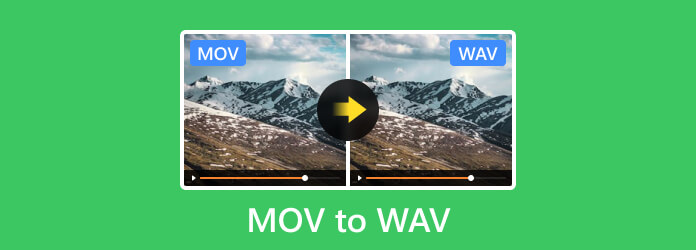
- Partie 1 : Le moyen ultime de convertir MOV en WAV - Meilleur convertisseur MOV en WAV sur PC
- Partie 2 : 2 méthodes pour convertir gratuitement MOV en WAV en ligne
- Partie 3 : 2 convertisseurs mobiles MOV en WAV que vous pouvez utiliser gratuitement sur vos appareils Android
- Partie 4 : FAQ sur MOV en WAV
Partie 1 : Le moyen ultime de convertir MOV en WAV - Meilleur convertisseur MOV en WAV sur PC
Vous recherchez le moyen le plus simple de convertir des vidéos MOV en WAV ? Tipard Vidéo Convertisseur est votre solution ! Ce convertisseur basé sur PC est très facile à utiliser. En quelques clics, vos fichiers MOV se transforment en un son WAV d'une clarté cristalline. Avec son interface conviviale et sa conversion rapide, Tipard Video Converter rend le processus sans tracas, vous permettant de profiter de vos fichiers audio en un rien de temps. Dites adieu aux étapes compliquées – essayez Tipard Video Converter dès aujourd'hui et faites l'expérience d'une conversion MOV en WAV sans effort !
Étape 1Obtenez le convertisseur vidéo sur votre PC en cochant le bouton de téléchargement présenté, en installant le package et en le lançant pour commencer à l'utiliser.
Étape 2Une fois l'application exécutée, cliquez sur le Ajouter un fichier et sélectionnez le fichier MOV que vous souhaitez convertir en fichier audio WAV. Vous pouvez télécharger plusieurs MOV ici si vous le souhaitez.
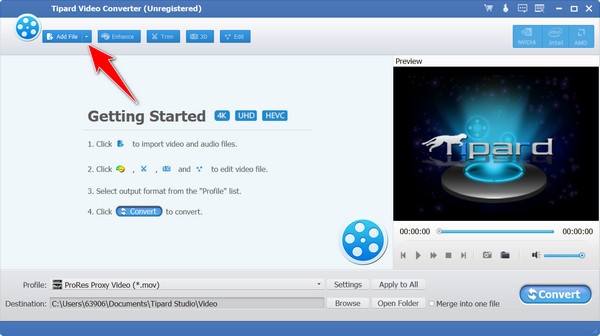
Étape 3Ensuite, cliquez sur le Profil, sélectionnez Audio général, et choisissez le WAV extension de fichier sur cette liste qui apparaît.
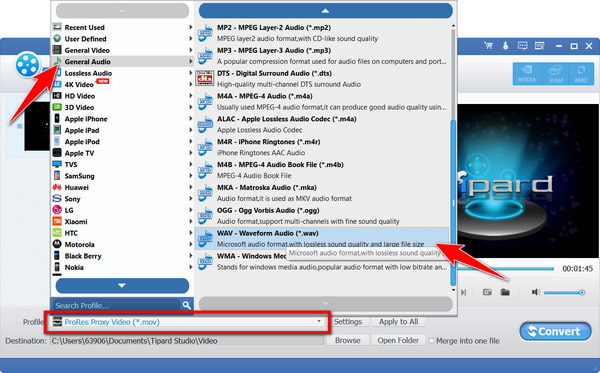
Étape 4Lorsque vous avez terminé, cliquez sur le Convertir pour modifier votre vidéo dans un format de fichier WAV.
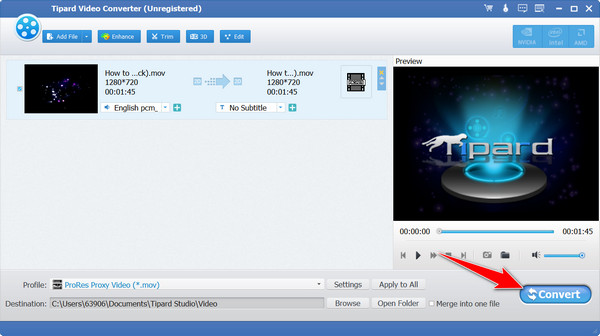
Partie 2 : 2 méthodes pour convertir gratuitement MOV en WAV en ligne
1. CloudConvert
CloudConvert est un convertisseur MOV en WAV polyvalent qui prend en charge divers formats, notamment MOV en WAV. Il fournit une interface conviviale et permet une personnalisation facile des paramètres de sortie. De plus, il offre une intégration de stockage dans le cloud et prend en charge les conversions par lots pour plus de commodité.
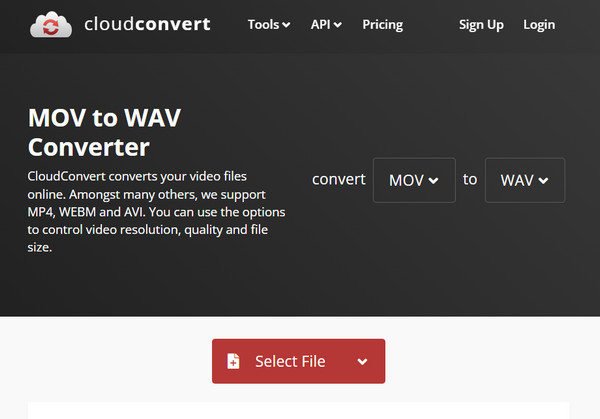
Étape 1Ouvrez le navigateur et recherchez ClouConvert MOV to WAV pour accéder à ce convertisseur.
Étape 2Ensuite, appuyez sur le bouton Sélectionner un fichier pour télécharger le fichier vidéo MOV que vous souhaitez charger. b.
Étape 3Après cela, cochez la Convertir pour lancer le processus, et une fois terminé, cliquez sur le bouton Télécharger pour l'avoir sur votre appareil.
2. Zamzar
Zamzar est un service de conversion de fichiers Web populaire qui offre une conversion rapide et simple de MOV en WAV et divers autres formats. Il est connu pour sa simplicité, permettant aux utilisateurs de convertir facilement des fichiers sans paramètres étendus. Cependant, il manque peut-être d’options de personnalisation avancées.
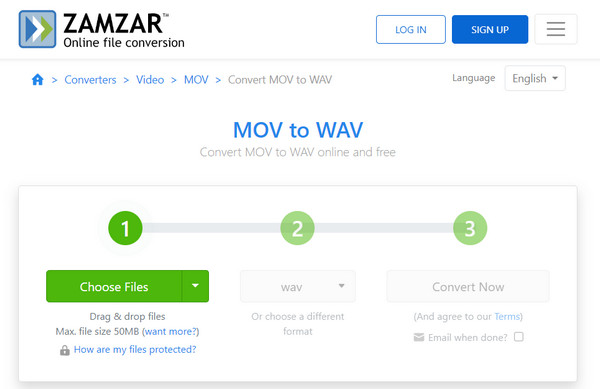
Étape 1Accédez au site officiel de Zamzar MOV to WAV Converter en utilisant votre moteur de recherche.
Étape 2Cliquez Choisissez Fichiers pour importer les vidéos MOV téléchargées sur votre appareil que vous souhaitez convertir en WAV. Ensuite, choisissez le WAV comme sortie en cliquant sur le bouton déroulante .
Étape 3Lorsque vous êtes prêt à convertir, cochez la case Convertir bouton pour lancer la conversion.
Partie 3 : 2 convertisseurs mobiles MOV en WAV que vous pouvez utiliser gratuitement sur vos appareils Android
1. Convertisseur vidéo, compresseur
Découvrez un convertisseur vidéo, un compresseur et un éditeur audio polyvalents dans une seule application ! À l'aide d'une large gamme de formats vidéo tels que MP4, MKV, AVI, etc., cet outil offre un accès rapide moyen de compresser une vidéo sans effort. Personnalisez la résolution vidéo jusqu'à 4K, les fréquences d'images, les sous-titres, les pistes audio et les codecs. Découpez, coupez ou fusionnez facilement vos vidéos avec précision. Modifiez les vidéos en formats audio tels que MP3, M4A, AC3, WAV, OGG et FLAC tout en compressant les fichiers audio pour un espace optimal.
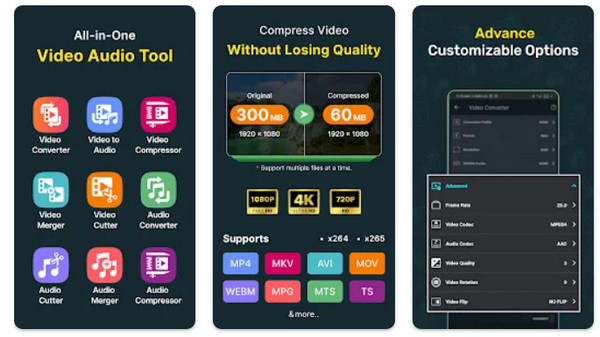
Étape 1Téléchargez l'application sur votre Android et lancez-la. Allez au Vidéo à l'audio menu, téléchargez le fichier MOV enregistré sur votre appareil, puis cliquez sur Suivant.
Étape 2Après cela, cliquez sur Format et choisissez le WAV dans la liste qui apparaît. Vous pouvez également modifier la taille du fichier converti avec la compression qu'il prend en charge.
Étape 3Enfin, cliquez sur le Convertir pour démarrer le processus de conversion.
2. Convertisseur vidéo
Video Converter offre une suite puissante de fonctionnalités, notamment la conversion de MOV en WAV, la compression, l'édition et la fusion de vidéos et de fichiers audio. Prenant en charge un large éventail de formats tels que MP4, MKV, AVI, etc., cette application permet un traitement par lots et une personnalisation faciles des résolutions, des fréquences d'images et des pistes audio. Il peut convertir des vidéos aux formats MP4, MP3 ou même DVD, garantissant une gestion polyvalente des fichiers multimédias.
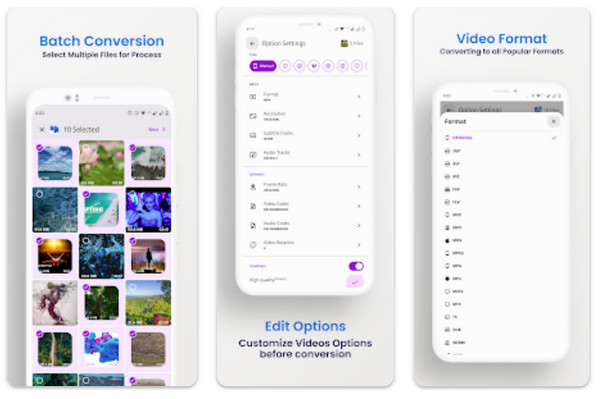
Étape 1Obtenez le convertisseur sur votre PlayStore et ouvrez-le. Ensuite, allez à Vidéo à l'audio outils et sélectionnez la vidéo que vous souhaitez convertir dans votre bibliothèque.
Étape 2Appuyez sur le bouton Format pour sélectionner le WAV format sur les formats de sortie disponibles.
Étape 3Pour lancer la conversion, cliquez sur le bouton Terminé.
Partie 4 : FAQ sur MOV en WAV
Que sont MOV et WAV ?
MOV est un format de conteneur multimédia pour les vidéos développé par Apple, tandis que WAV ou Waveform Audio File Format est un format audio conçu par Microsoft et IBM.
Quels sont les avantages de la conversion MOV en WAV ?
La conversion de MOV en WAV conserve la qualité audio, garantit la compatibilité avec divers lecteurs audio et facilite l'édition plus facile de l'audio extrait des vidéos.
Puis-je ajuster la qualité audio pendant la conversion MOV en WAV ?
Certains convertisseurs comme Tipard Video Converter et des applications mobiles spécifiques permettent aux utilisateurs de personnaliser les paramètres audio, notamment le débit binaire et les fréquences d'échantillonnage, pour améliorer la qualité audio lors de la conversion.
Y a-t-il une perte de qualité audio lors de la conversion de MOV en WAV ?
Généralement, il n'y a aucune perte de qualité audio lors de la conversion de MOV en WAV, car les fichiers WAV ne sont pas compressés et conservent un son de haute qualité.
Puis-je reconvertir WAV en MOV si nécessaire ?
Oui, les convertisseurs gérant les deux formats peuvent reconvertir WAV en MOV, bien que la conversion inverse puisse ne pas convenir à la vidéo car elle n'inclut que l'audio.
Conclusion
Conversion de MOV en WAV offre la flexibilité d’extraire de l’audio de haute qualité à partir de vidéos ou d’améliorer la compatibilité entre les appareils. Le guide explore plusieurs méthodes : des logiciels conviviaux comme Tipard Video Converter pour PC, des plateformes en ligne polyvalentes comme CloudConvert et Zamzar et des applications mobiles dédiées comme Video Converter, offrant des solutions de conversion simples et efficaces. Ces outils garantissent la transformation sans tracas des vidéos MOV en audio WAV clair, répondant à divers besoins, qu'il s'agisse d'un montage professionnel ou d'un plaisir audio optimal sur différentes plates-formes.